ikas Global E-Ticaret Platformu panelinizde sipariş nasıl takip edilir, nasıl düzenlenir?
E-ticaret sitenizi kurdunuz ve satışlarınız gelmeye başladı. Muhteşem! Peki gelen siparişleri nasıl yöneteceksiniz?
Bu yazımızda;
- Aldığınız siparişleri nasıl kabul edeceğinizi,
- Kargo entegrasyonu kullanıyorsanız ne yapmanız gerektiğini,
- Eğer kargo entegrasyonu kullanmıyorsanız ne yapmanız gerektiğini,
- Sipariş durumlarının anlamlarını,
- İadeleri nasıl yapacağınızı,
- Eğer pazar yeri entegrasyonları kullanıyorsanız ne yapmanız gerektiğini
- Ve genel anlamda ikas’ta siparişlerinizi nasıl yönetebileceğinizi bulacaksınız.
Sipariş ve Ödeme Statüleri
ikas e-ticaret altyapısında, siparişlerin iki temel durumu vardır. Biri sipariş durumları, diğeri ödeme durumları. Bunların neler olduğunu hemen aşağıda görebilirsiniz.
Sipariş Durumları:
- Oluşturuldu: Yeni oluşan siparişler.
- İptal Edildi: Sizin tarafınızdan iptal edilen siparişler.
- Kargoya Hazır: Sizin tarafınızdan kargoya hazır olarak işaretlenen siparişler.
- Gönderildi: Kargo entegrasyonu tarafından otomatik olarak veya sizin tarafınızdan gönderildi olarak işaretlenen siparişler.
- Teslim Edildi: Kargo entegrasyonu tarafından otomatik olarak veya sizin tarafınızdan manuel olarak teslim edildi olarak işaretlenen siparişler.
- İade Talep Edildi: Müşteri tarafından websitesi üzerinden iade talebi oluşturulan siparişler.
- İade Edildi: Panel üzerinden ''İade Et'' komutu sonrasında statüsü otomatik olarak değişen siparişler.
Ödeme Durumları:
- Ödeme Alındı: Kredi kartı ile checkout’ta ödemesi tamamlanan veya sizin tarafınızdan ödeme alındı olarak işaretlenen siparişler.
- Ödeme Bekleniyor: Manuel ödeme yöntemleri (havale, kapıda ödeme) ile alınan ve ödemesi tamamlanmatan siparişler.
Siparişleri Görüntüleme
Tüm siparişleri, sol menüde bulunan Siparişler sayfasından görüntüleyebilirsiniz.

Temel sipariş süreci şu şekilde işler:
1- Sipariş müşteri tarafından oluşturularak Siparişler sayfasına düşer ve müşteriye otomatik “Sipariş Oluşturuldu” e-postası gönderilir.
2- Eğer siparişin ödemesi sanalPOS üzerinden yapıldı ise siparişin Ödemeler kısmında ek bir işlem yapmanız gerekmeyecektir. Ancak sipariş Havale/EFT veya Kapıda Ödeme yöntemi seçilerek oluşturuldu ise, siparişin ödemesini manuel olarak onaylamanız gerekecektir. Bu aşamayı tamamlamadan önce teslimatın veya ödeme transferinin gerçekleştiğini teyit etmenizi öneririz.

2- Aktif bir kargo entegrasyonu mevcut ise, “…” butonuna tıkladıktan sonra ''Kargoya Hazır Olarak İşaretle'' işlemi yapıldığı takdirde, sipariş bilgilerini içeren bir kargo barkodu oluşturabilirsiniz. Bu aşamadan sonra müşterinize ''Sipariş Gönderilmeye Hazır'' e-postası gönderilecektir.

3- Aktif bir kargo entegrasyonu mevcut ise, siparişi kargoya hazır olarak işaretledikten sonra “Kargo Etiketi Bastır” komutuyla kargo firmasının oluşturduğu barkodu ve sipariş detaylarını yazdırabilir ya da yalnızca kargo etiketindeki referans barkod numarasını kaydederek siparişinizi kargoya teslim edebilirsiniz. Daha sonra müşterinize otomatik olarak kargo takip bilgilerini de içeren ''Sipariş Gönderildi'' e-postası gönderilecektir.

4- Eğer aktif bir kargo entegrasyonu kullanmıyorsanız, siparişi kargoya teslim ettikten sonra ''Gönderildi Olarak İşaretle'' komutuyla statüsünü güncelleyebilir, ek olarak ''Takip Bilgisi Ekle'' kutucuğunu işaretleyerek, kargo takip bilgilerini ekleyebilirsiniz. Bu aşamadan sonra, müşterinize otomatik olarak kargo takip bilgilerini de içeren ''Sipariş Gönderildi'' e-postası gönderilecektir.
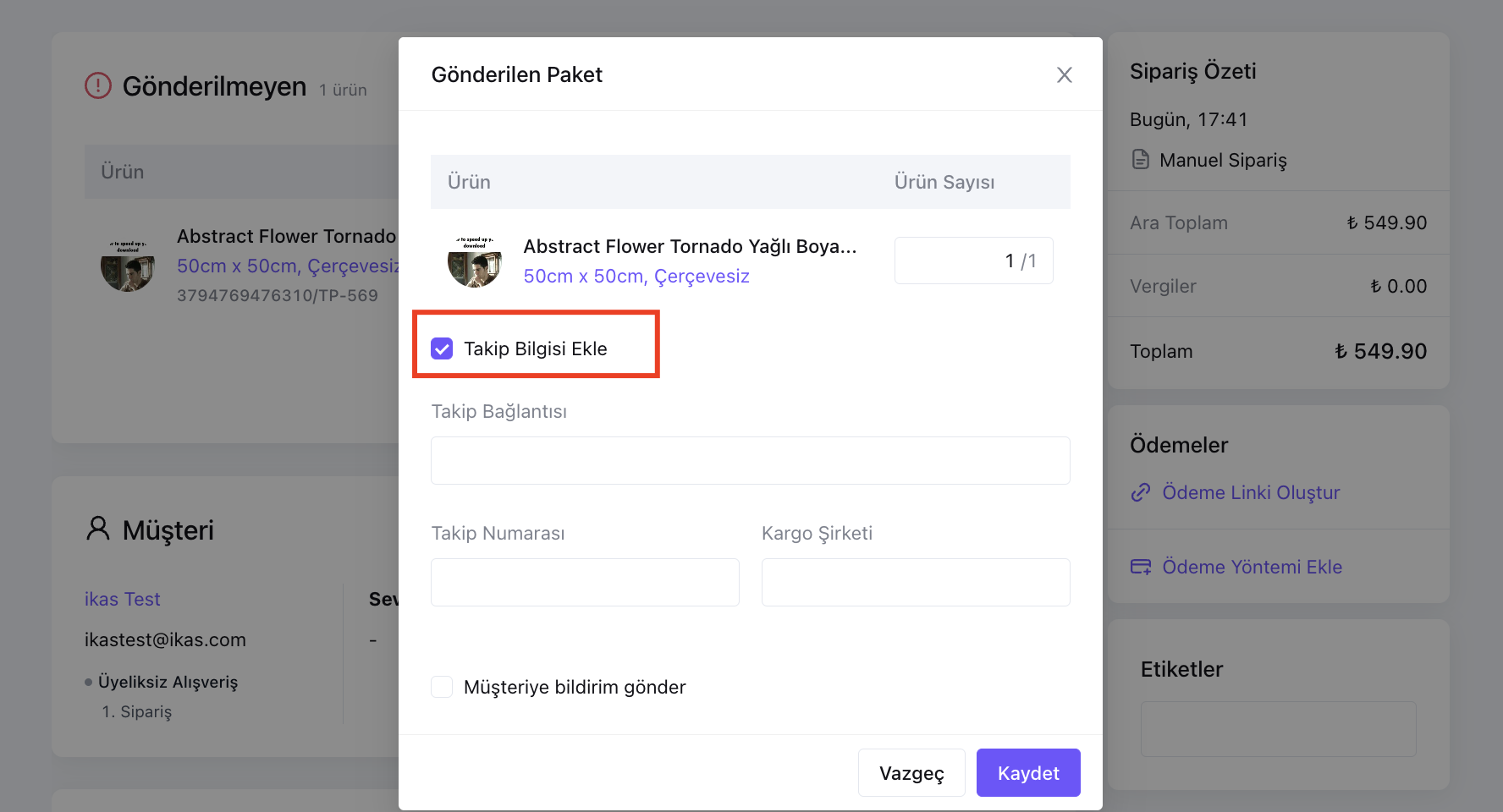
Manuel Sipariş Oluşturma
Müşterilerinizin websiteniz üzerinden oluşturduğu siparişler dışında, panel üzerinden manuel siparişler de oluşturabilirsiniz. Manuel siparişleriniz için kargo barkodu oluşturabilir, faturalandırma işlemi yapabilir veya sipariş içerisindeki ürünlerin stoklarının entegre bir şekilde azalmasını sağlayabilirsiniz.

Yeni Sipariş Oluştur butonuna tıkladıktan sonra karşınıza çıkacak ekranda, arama çubuğunda siparişe eklemek istediğiniz ürünün ismi, barkodu ya da SKU'su ile arama yapabilirsiniz.
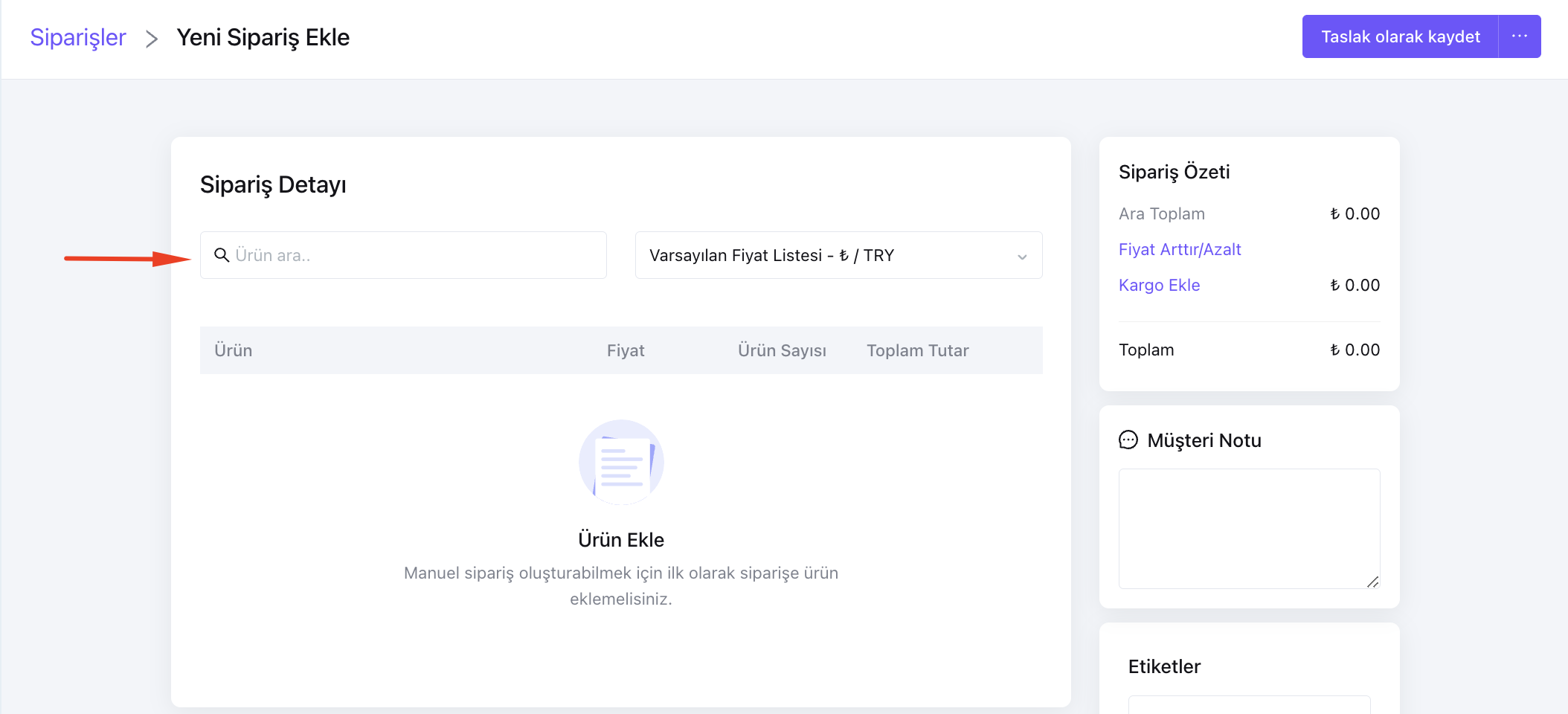
Sipariş detayına ürünleri ekledikten sonra, siparişinizdeki ürünler için fiyat arttır/azalt işlemi yapabilir ve sipariş toplamına kargo tutarı ekleyebilirsiniz.
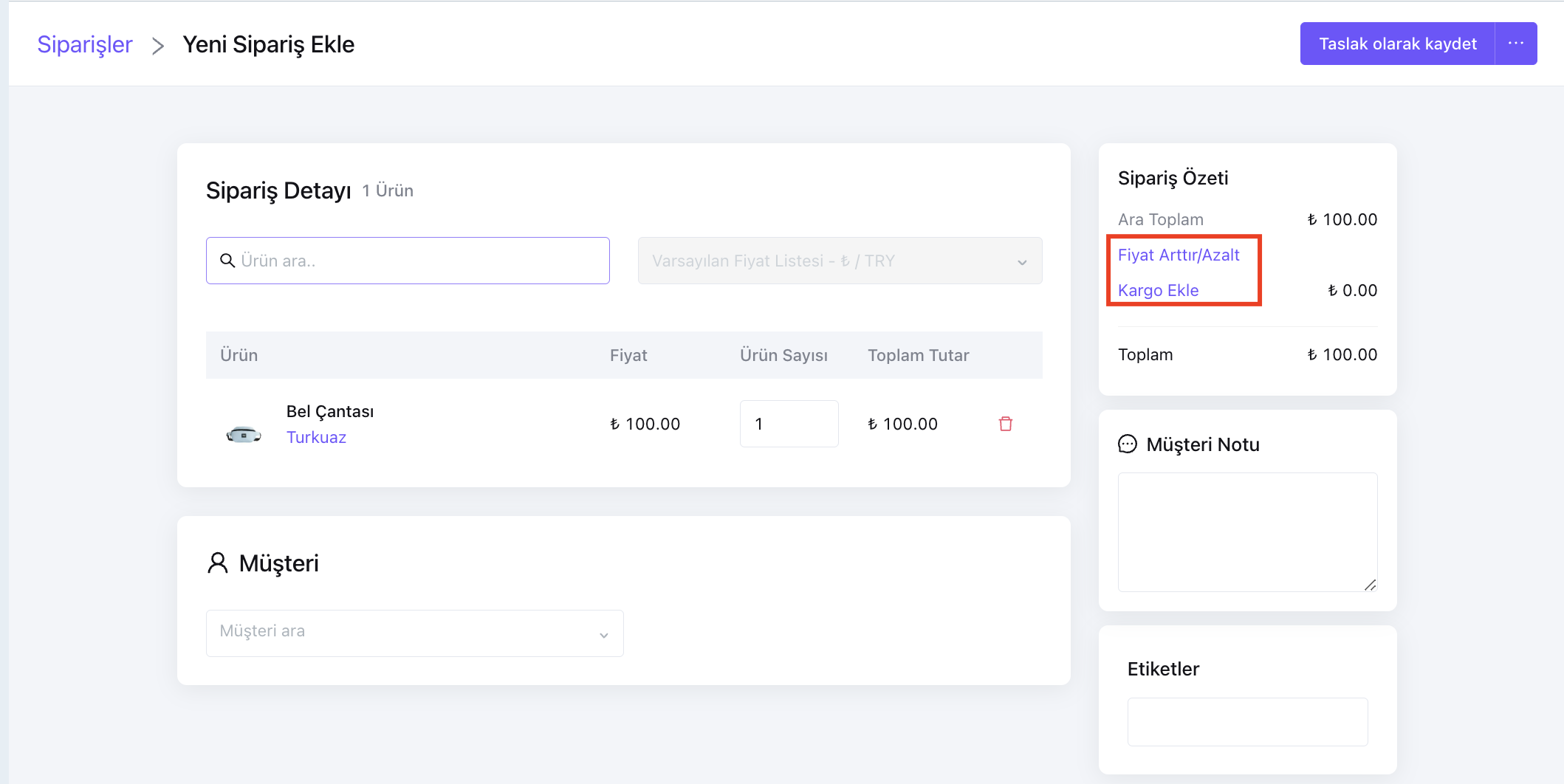
Fiyat Kuralı
Fiyat Arttır/Azalt butonu ile siparişinizin fiyatında düzenleme yapabilirsiniz. Bu işlemi sabit tutar (₺) ya da yüzdelik olarak yapabilirsiniz.
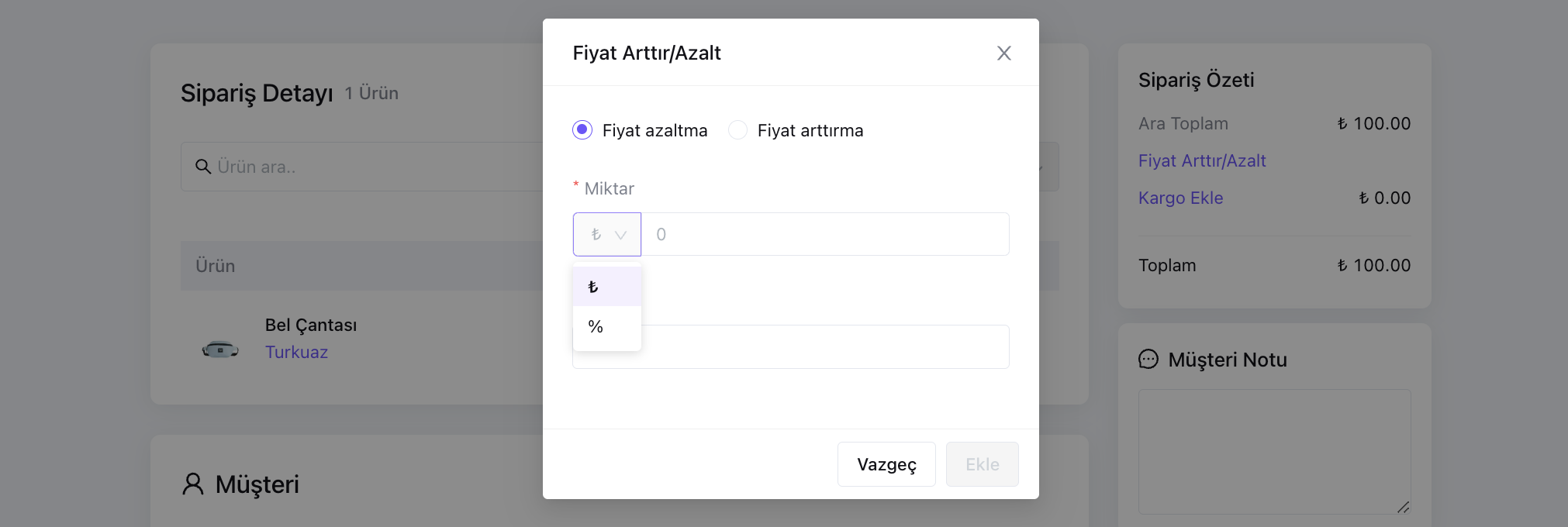
Kargo Ekle
Oluşturacağınız manuel siparişe kargo tutarı ekleyebilir, eklediğiniz tutar için bir isim belirleyebilir aynı zamanda eklediğiniz tutar için yalnızca o siparişi etkileyecek ayrı bir vergi kuralı oluşturabilirsiniz.

''Yeni Müşteri Ekle'' butonu ile isim, soyisim, e-posta, telefon numarası gibi müşterinize ait bilgileri yeni bir kayıt olarak ekleyebilir ya da mevcut müşterileriniz arasından seçim yapabilirsiniz.
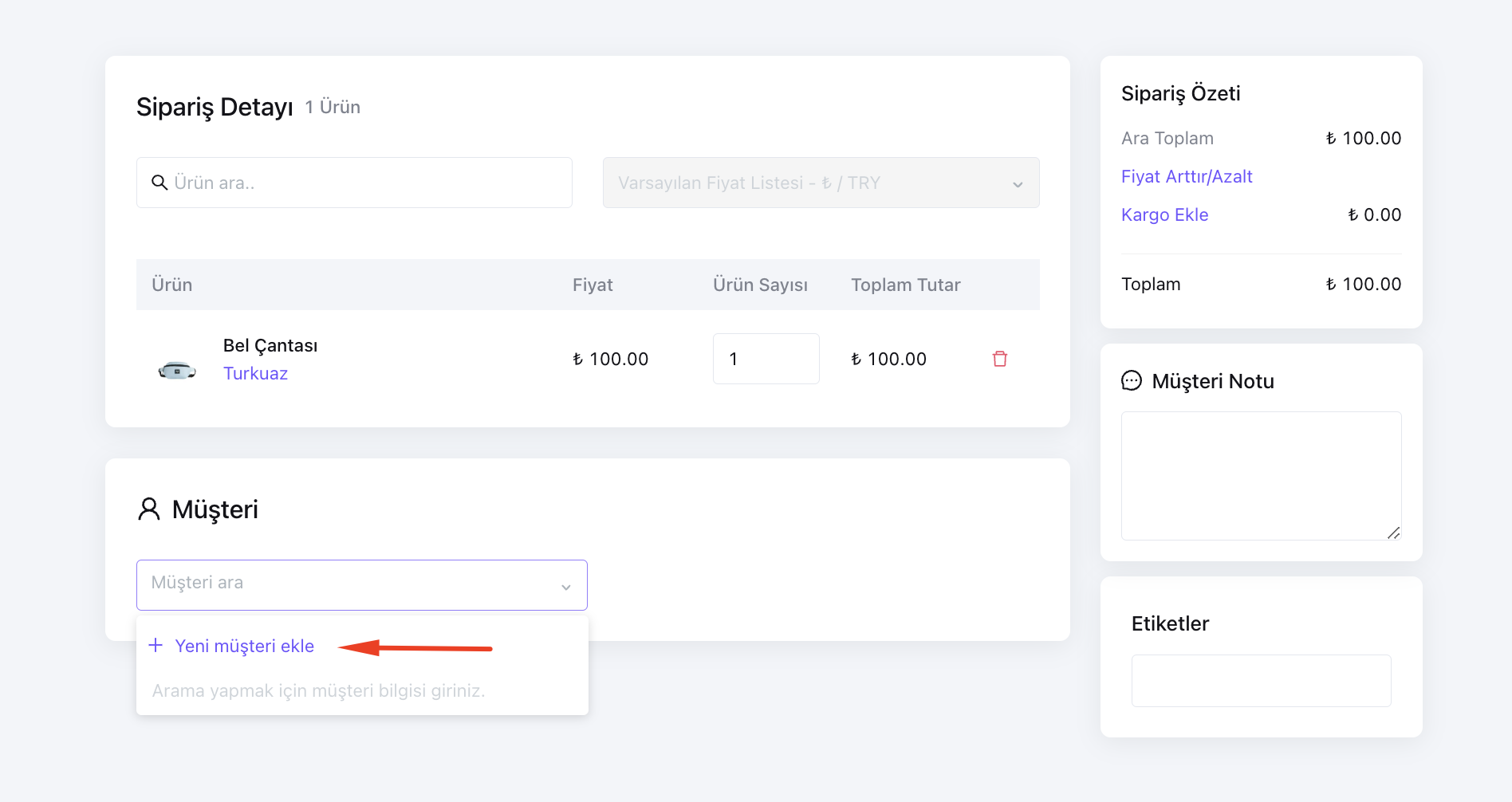
Sonraki aşamada ise sevkiyat adresi ve fatura adresi detaylarını ekleyebilirsiniz.
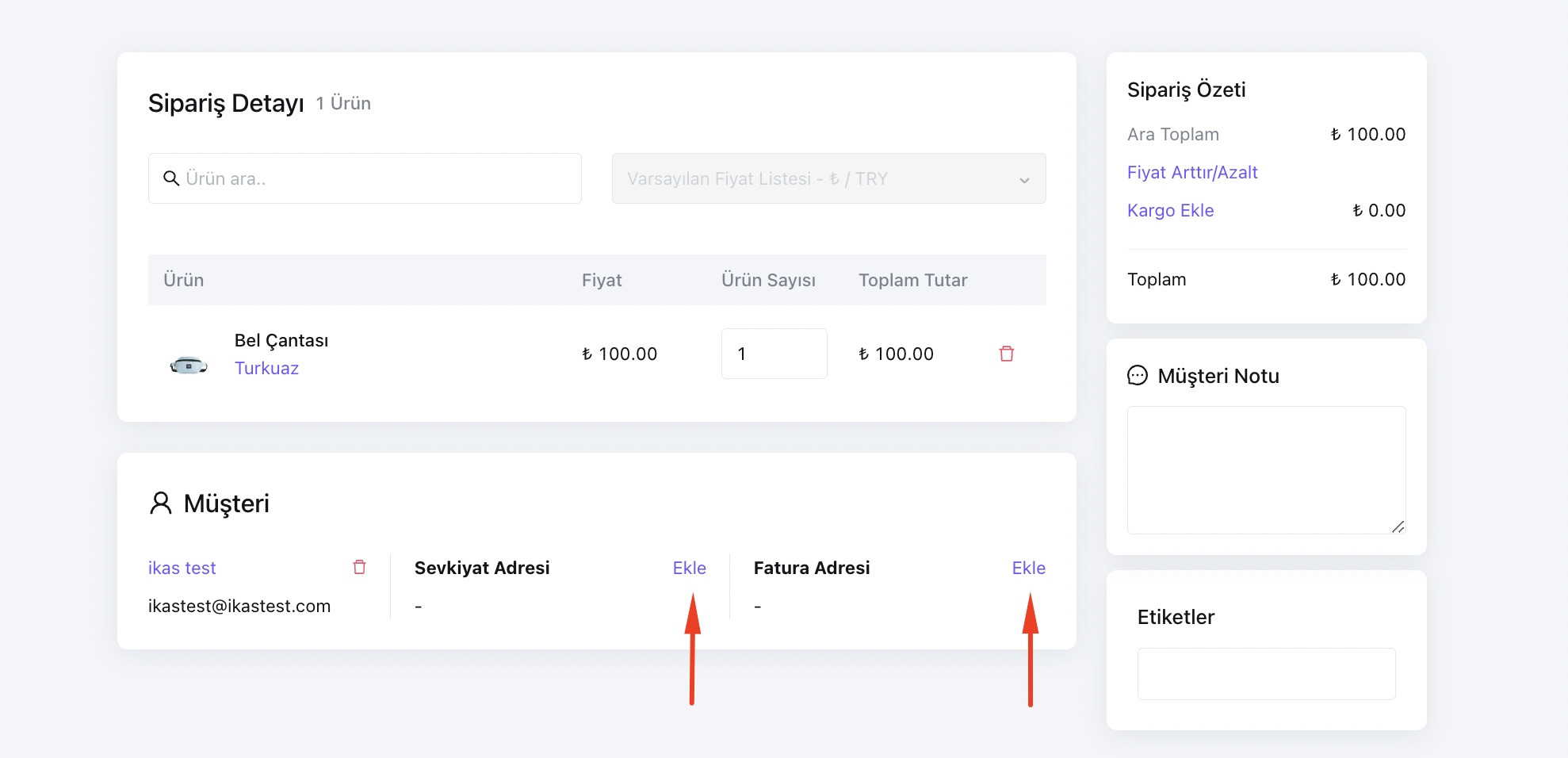
Eğer siparişiniz ödendi ve teslim edildiyse siparişinizi Tamamlandı olarak, sadece ödendiyse ve siz kargoya verecekseniz Ödendi olarak kaydedebilirsiniz.

Siparişinizi oluşturduktan sonra siparişler sayfasında görebilirsiniz. Siparişinizin içerisine girerek sipariş bilgilerinizi güncelleyebilirsiniz.

Siparişinize ürün ekleyebilir, iptal edebilir, iade statüsüne geçirebilirsiniz.

Ödeme işlemi gerçekleştikten sonra Gönderilmeyen ürünler kısmındaki ürünlerinizi Gönderildi olarak işaretle butonuna tıklayarak açılan sayfada adet belirleyebilirsiniz.


Bu işlemi kaydettiğinizde ürünleriniz Gönderilen olarak güncellenecek ve ürünleriniz için Takip bilgisi ekle butonu oluşacaktır. Dilerseniz ' ... ' butonuna tıklayarak gönderinizi iptal edebilirsiniz.

Takip bilgisi ekle butonuna tıkladığınızda ise ürününüze ve/veya ürünlerinize gerekli olan takip bilgilerini girebilirsiniz.

Herhangi bir konuda desteğe ihtiyacınız olursa 0850 255 18 39 no'lu destek hattımızdan veya destek@ikas.com adresinden bize ulaşabilirsiniz.
